Définir une base de données de production
L'ensemble de l'activité des sessions utilisateur est audité par UserLock et sauvegardé dans une base de données à des fins d'analyse et de reporting.
UserLock supporte les systèmes de base de données suivants :
- MS Access mdb file
- MS SQL Express 2005 et supérieurs - 32/64 bits
- MS SQL Server 2005 et supérieurs - 32/64 bits
- MySQL 5.6 et supérieurs
-
MySQL 5.6 et supérieurs. MySQL est grisé jusqu'à ce que vous téléchargiez le pilote sur le site web de l'éditeur, voici le lien : https://dev.mysql.com/downloads/connector/odbc/
Vous devez installer le pilote 32 bits même si vous utilisez un système d'exploitation 64 bits. Une fois installé, MySQL ne sera plus grisé. - Le connecteur MySQL .NET ne doit pas être installé.
Merci de noter que les versions/éditions MS SQL LocalDB ne sont pas supportées.
Afin de faciliter l'évaluation de UserLock, le package d'installation intègre une base de données de type MS Access afin d'archiver l'ensemble des événements de sessions. Ce type de base de données est seulement voué à l'évaluation et la phase de tests. Nous ne recommandons pas son utilisation dans un environnement de production.
Tableau de correspondance entre le nom du serveur et le rôle que joue ce serveur dans les exemples :
| Role du serveur | Nom du serveur |
| Serveur principal UserLock | ULSRVPRIMARY |
| Serveur SQL UserLock | ULSRVDB |
Pour définir votre base de données de production :
- Créer une base de données vide au sein de votre système de base de données MS SQL ou MySQL.
- Dans la console UserLock, sélectionnez votre serveur UserLock dans le menu de gauche puis cliquez sur 'Propriétés' dans le panneau 'Accès rapide'.
- Affichez la section 'Base de données'.
-
Vérifier que la case 'Enregistrer tous les évènements dans une base de données' est bien cochée. Cette option doit être activée pour tous les événements de connexions soient sauvegardés dans la base de données UserLock.
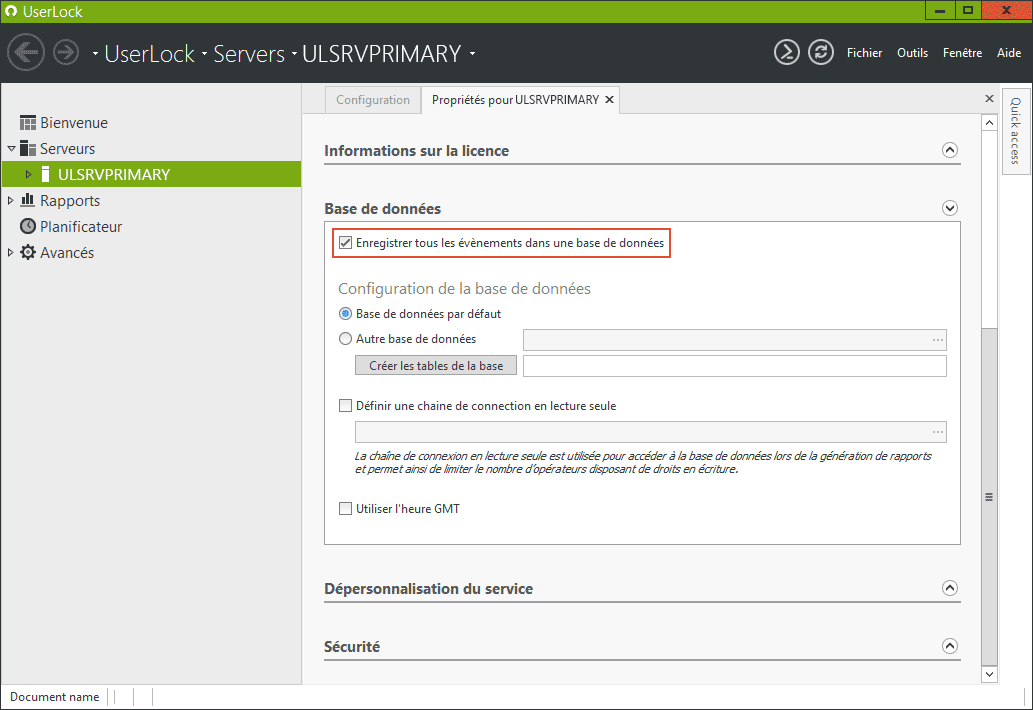
-
Sélectionner 'Autre base de données' et cliquez sur le bouton à droite du champs de saisi pour lancer l'assistant qui vous guidera.
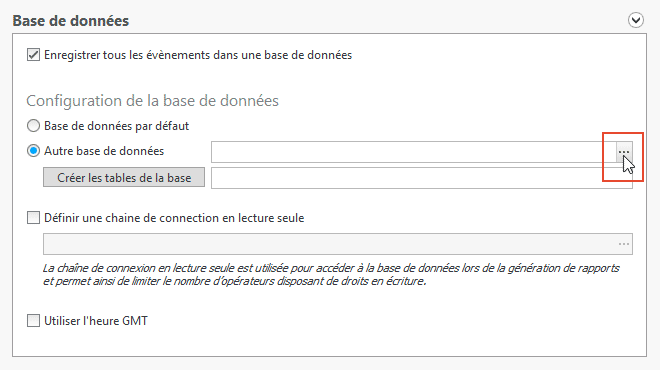
-
Sélectionnez vote système de base de données et cliquez sur 'OK'.
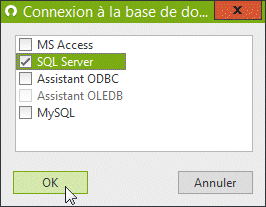
-
Saisissez les informations de connexion et précisez un compte utilisateur possédant les droits de création de tables sur la base de données. Puis sélectionnez la base de données que vous avez précédemment créée durant l'étape 1.
Cliquez sur le bouton 'Test' pour vérifier la connexion, et valider les informations saisies en cliquant sur 'OK' si le test est concluant. -
Cliquez sur 'Créer les tables de la base'. Notez que cette opération de création des tables ne doit être effectuées que lorsqu'une nouvelle base de données vide est configurée.
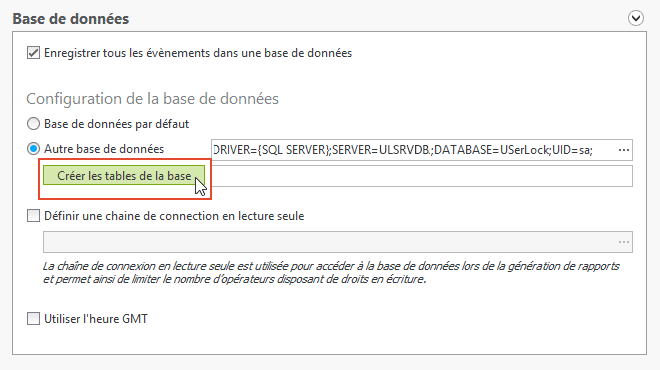
-
La nouvelle base de données est définie. Cliquez sur 'OK' dans le panneau 'Accès rapide' pour valider les paramètres.
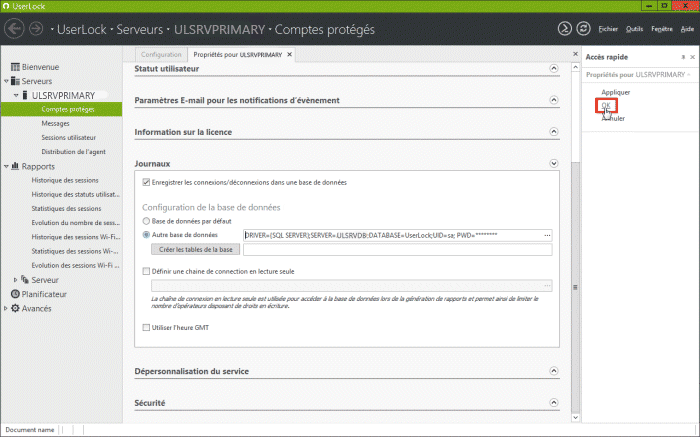
Pour en savoir plus sur tous les paramètres présents dans la section 'Base de données', nous vous suggérons de visiter cette section d'aide.